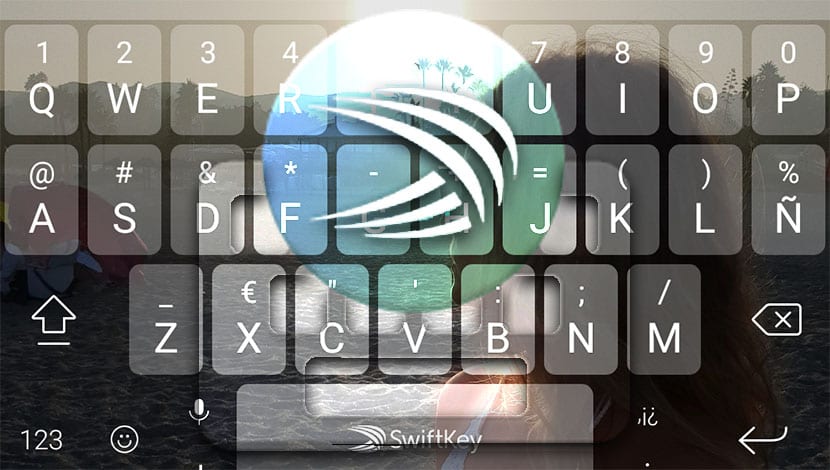
SwiftKey היא כרגע מקלדת Android הטובה ביותר, למעט Gboard, ולזכותה ייאמר כי יש לה סדרה של התאמות המאפשרות לנו לנצל עד תום אפליקציה אגדית. למרות ש- Gboard יוצא דופן גם מכמה סיבות, ל- SwitftKey יש כמה יתרונות שעדיין גורמים לרבים מאיתנו לעבור מעבר לגוגל.
כדי לשפר את החוויה בעת הקלדה בנייד שלך אנו הולכים שתף 3 טריקים של SwiftKey שאולי לא ציפית וזה שם את הדובדבן שבקצפת שהיא כשלעצמה האפליקציה הזו. אחד מהם יוצא דופן ואנחנו הולכים לספר לך על זה כדי שתוכל להתחיל להשתמש בו מהיום.
הוסף את סרגל הגישה המהירה
לא הרבה גרסאות לפני SwiftKey יישם את סרגל הפעולות המהיר שנוכל למקם ממש מעל המקלדת. פעולות מהירות כגון גישה ל- GIF מונפש, מדבקות, הגדרות, התאמה אישית של מקלדת עם ערכות נושא, לוח, אוסף ומיקום GPS.
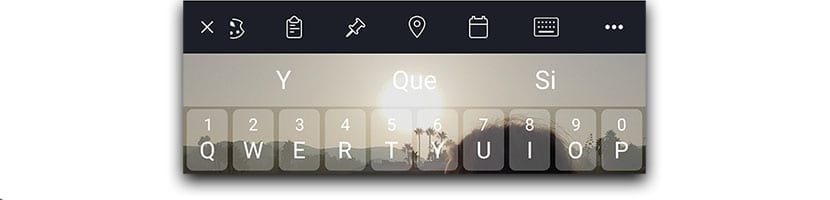
אפילו יש לנו גישה ליומן או בחר את סוג המקלדת מה שאנו רוצים. כמו האפשרות להפעיל ולהשבית את כל אותם קיצורי דרך, או אפילו למקם את עצמנו במיקום קרוב יותר כדי לגשת אליו במהירות.
פשוט עלינו ללחוץ על סימן הפלוס שנמצא בצד שמאל לפתוח את סרגל הגישה המהיר הזה כל הזמן. בכל עת אנו יכולים להיפטר מכך על ידי לחיצה על הצלב. בצורה זו נוכל לגשת לחלקים החשובים ביותר באפליקציה תוך שניות ספורות בלי שום בלגן.
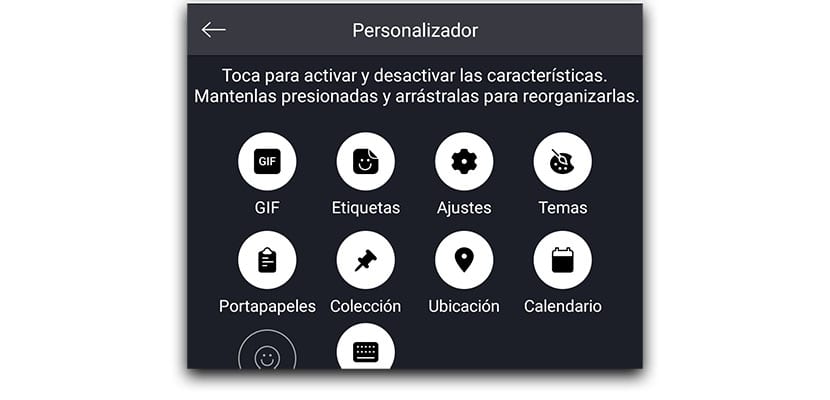
אם אתה רוצה התאמה אישית של קיצורי דרך:
- שקופית משמאל לסרגל כדי שהשאר יופיע לכם.
- לחץ על גלגל השיניים.
- כל הסמלים עבור כל אחד מקיצורי הדרך מופיעים.
- לחץ על אחד להפעלה ולהשבית אותו.
- לחץ עליו לחיצה ארוכה כדי לגרור ולארגן את סרגל הגישה המהירה.
חיזוי אימוג'י
אני לא יודע מה איתך, אבל מכניס אמוג'ים לביטויים רבים כשפטפט עם חברים ובני משפחה מעודד הרבה את ההצגה ואת התחושה של מה שאנחנו רוצים לומר. עם SwiftKey יש לנו תחזית אימוג'י שתצפה כל אחת מהמילים שאנחנו מקלידים על מנת לעודד אותנו להשתמש באימוג'י.

לדוגמה, אתה מקליד "בוקר טוב" ו- אמוג'י הברכה יופיע כדי שתוכל להשיב במהירות לאיש קשר בצורה נעימה ואקספרסיבית יותר. מאותו בוקר טוב מעט יבש, אנו עוברים לשני שמציע יותר שמחה.
כדי הפעל את חיזוי האימוג'י ב- SwiftKeyבצע את השלבים הבאים:
- בסרגל הגישה המהירה לחץ על שידור ההגדרות.
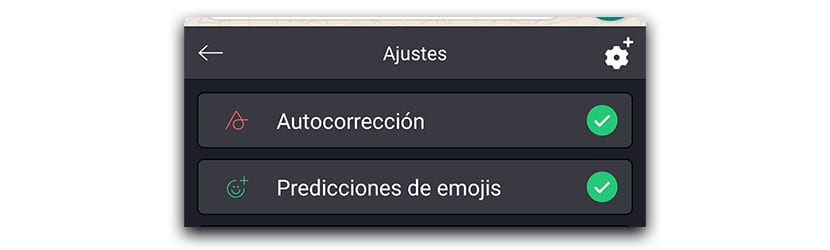
- אפשרויות שונות יופיעו ואנחנו מפעילים את חיזוי האימוג'ים.
בדרך זו תמיד יהיה לנו אמוג'י הקשור למילה שאנחנו מקלידים. טריק קטן עבור בדרך זו אתה מקליד מהר יותר הוא לכתוב "איפה הכלב שלי", החיזוי של המילה כלב ואימוג'י יופיע לידו. יש לנו שתי אפשרויות, או לחץ על הכלב ואז על האימוג'י כך ששניהם יופיעו, או פשוט לחץ על האימוג'י כדי להפוך את המילה לתמונה של הגור.
התאם אישית את ערכת הנושא למקלדת עם תמונה ב- SwiftKey
אנו משתמשים הרבה במקלדת על בסיס יומי, כך כל החלל בו מופיע לפנינו כל מעט. אנו יכולים להוסיף תמונה ב- SwiftKey כדי להתאים אישית את ערכת הנושא למקלדת כך שתהיה לנו התמונה של גיבור העל האהוב עלינו או בננו שזה עתה נולד.
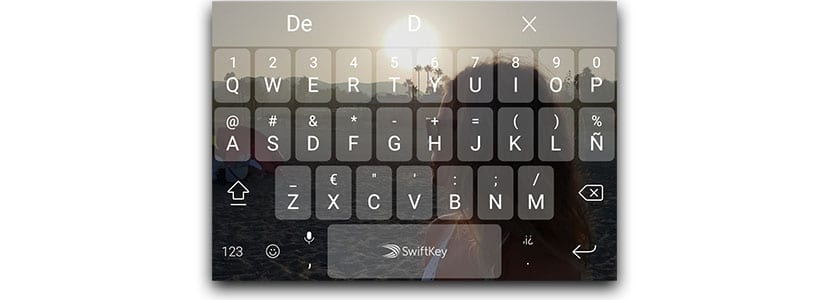
ככה אנחנו עושים:
- אנו פותחים את סרגל הגישה המהירה SwiftKey.
- לחץ על סמל ההגדרות ו בצע לחיצה נוספת על גלגל ההילוכים ממוקם בצד ימין עם סימן הפלוס.
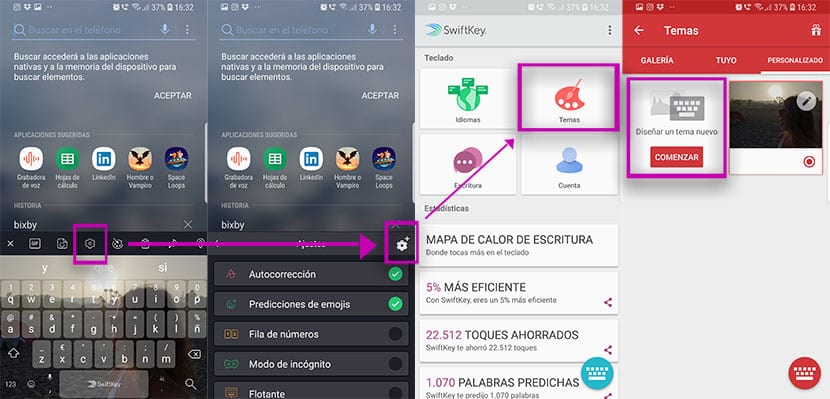
- עכשיו אנחנו נותנים על נושאים.
- לחץ על "התחל" לעיצוב נושא חדש.
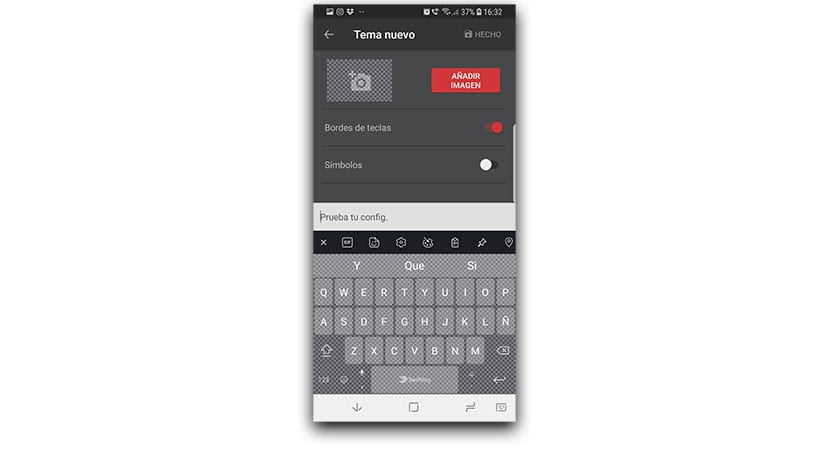
תהיה לנו הממשק להוספת תמונה, הפעל את קצה המקשים, את קצה הסמלים ואפילו אפשרות לראות בכל עת כיצד נראית התמונה בה נשתמש ברקע. אנחנו יכולים גם להשתמש באטימות במקרה שהתמונה בהירה מדי ואנחנו רוצים שהיא תיצור ניגודיות טובה עם המקשים.
3 טריקים להגברת חוויית המשתמש שמספקת אפליקציה נהדרת כמו SwiftKey ואשר הוא עדיין הטוב ביותר כיום; תמיד באישור Gboard.
